Usuń hasło z pliku PDF chronionego hasłem
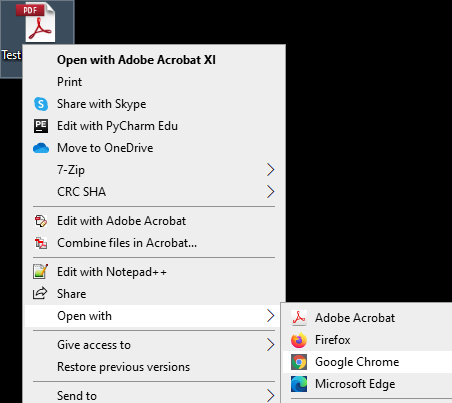
- 2521
- 271
- Tomasz Szatkowski
Jeśli w systemie znajduje się plik PDF chroniony hasłem i zdecydujesz się usunąć ochronę hasła dla tego pliku, a następnie przeczytaj dalej. W tym artykule będziemy omawiać dwa różne sposoby usuwania hasła z pliku PDF. Należy pamiętać, że te metody wymagają znanego hasła do jego otwarcia pliku. Po otwarciu dokumentu zostaną zaimplementowane zmiany w celu usunięcia hasła.
Metoda 1: Zapisz plik jako pdf z dowolnej przeglądarki
Krok 1: Otwórz plik PDF w dowolnej przeglądarce. Do demonstracji będziemy korzystać z Google Chrome. Korzystanie z dowolnej innej przeglądarki powinno być podobne.
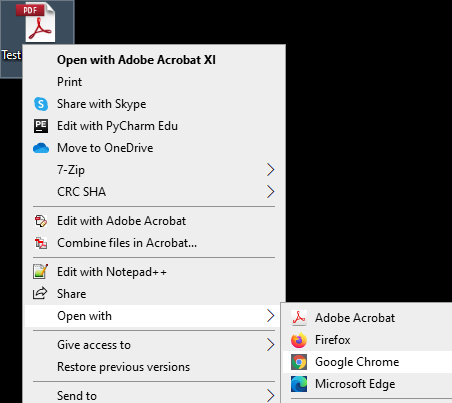
Krok 2: Zostaniesz poproszony o hasło. Podaj hasło i naciśnij dalej Składać
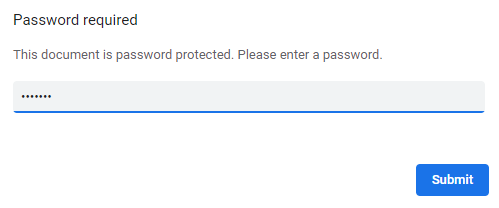
Krok 3: Kliknij Wydrukować To znajduje się w prawym górnym rogu okna

Krok 4: z Miejsce docelowe rozwijana, wybierz Zapisz jako pdf. Kliknij Ratować
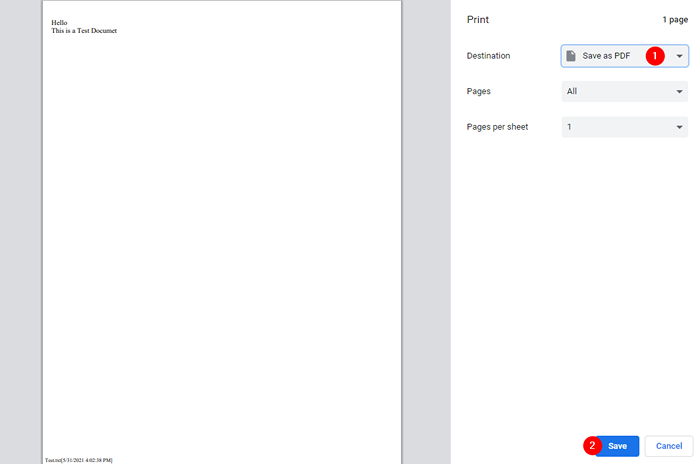
Krok 5: W pojawiającym się oknie, podaj dokument A odpowiednia nazwa i zachowaj to
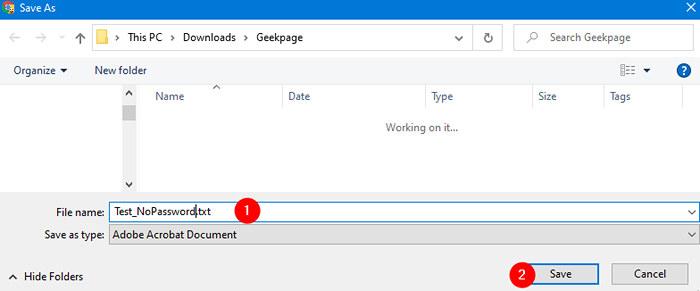
Teraz ten nowo utworzony dokument nie byłby z nim powiązany.
Metoda 2: Korzystanie z Adobe Acrobat Pro
To jest oficjalny sposób usunięcia hasła z pliku. Jednak trzeba mieć Adobe Acrobat Pro. To jest płatne oprogramowanie od Adobe.
Krok 1: Otwórz plik w Adobe Acrobat Pro
Krok 2: Podaj hasło i kliknij OK przycisk
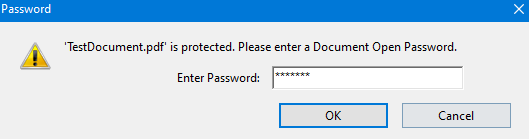
Krok 3: Z panelu po lewej stronie, Kliknij symbol blokady
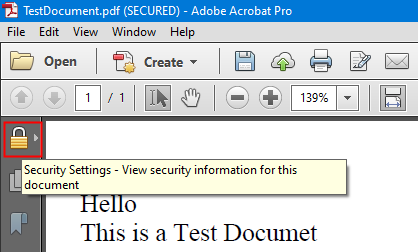
Krok 4: Kliknij Szczegóły zgody
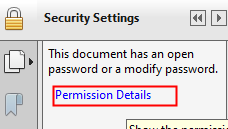
Krok 5: W sekcji bezpieczeństwa dokumentów, z rozwijanej metody bezpieczeństwa, wybierz Brak ochrony
Krok 6: na Okno dialogowe potwierdzenia To się pojawia, kliknij OK
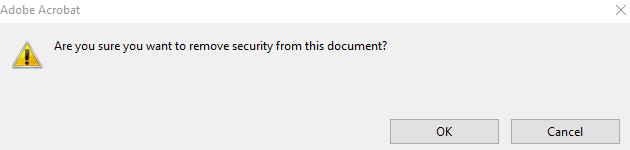
Krok 7: Wreszcie kliknij OK przycisk w oknie właściwości dokumentu.
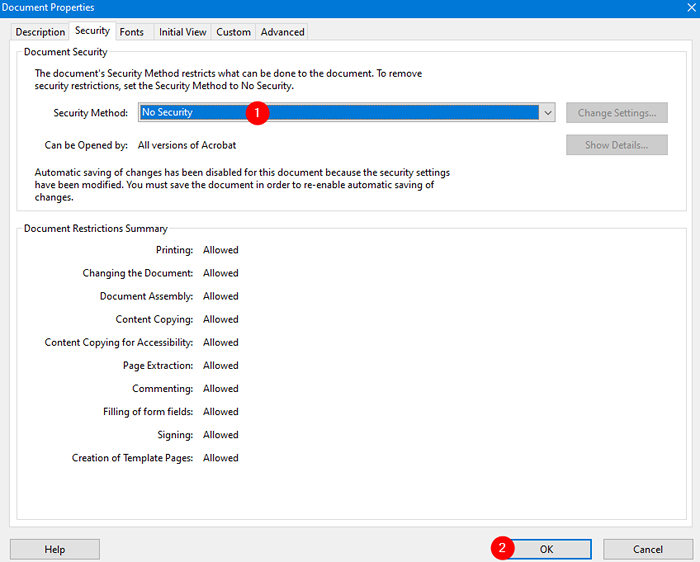
To wszystko
Mamy nadzieję, że ten artykuł był pouczający. Dziękuję za przeczytanie
Sprawdzaj więcej wskazówek i wskazówek.

